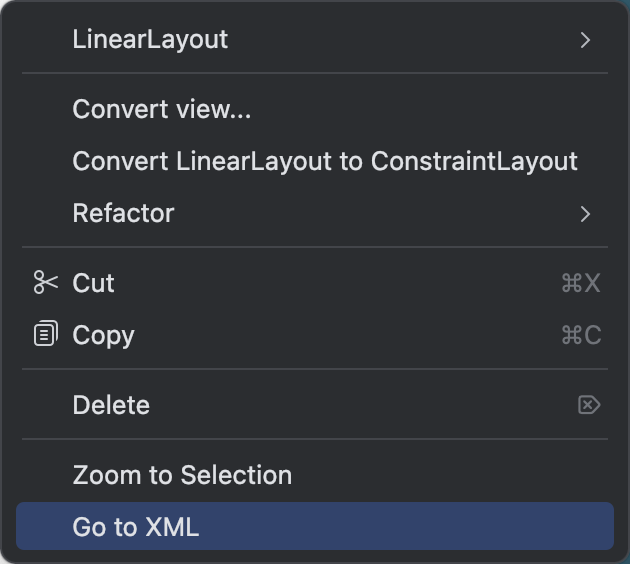
在res檔案內 新建XML->LayoutXML
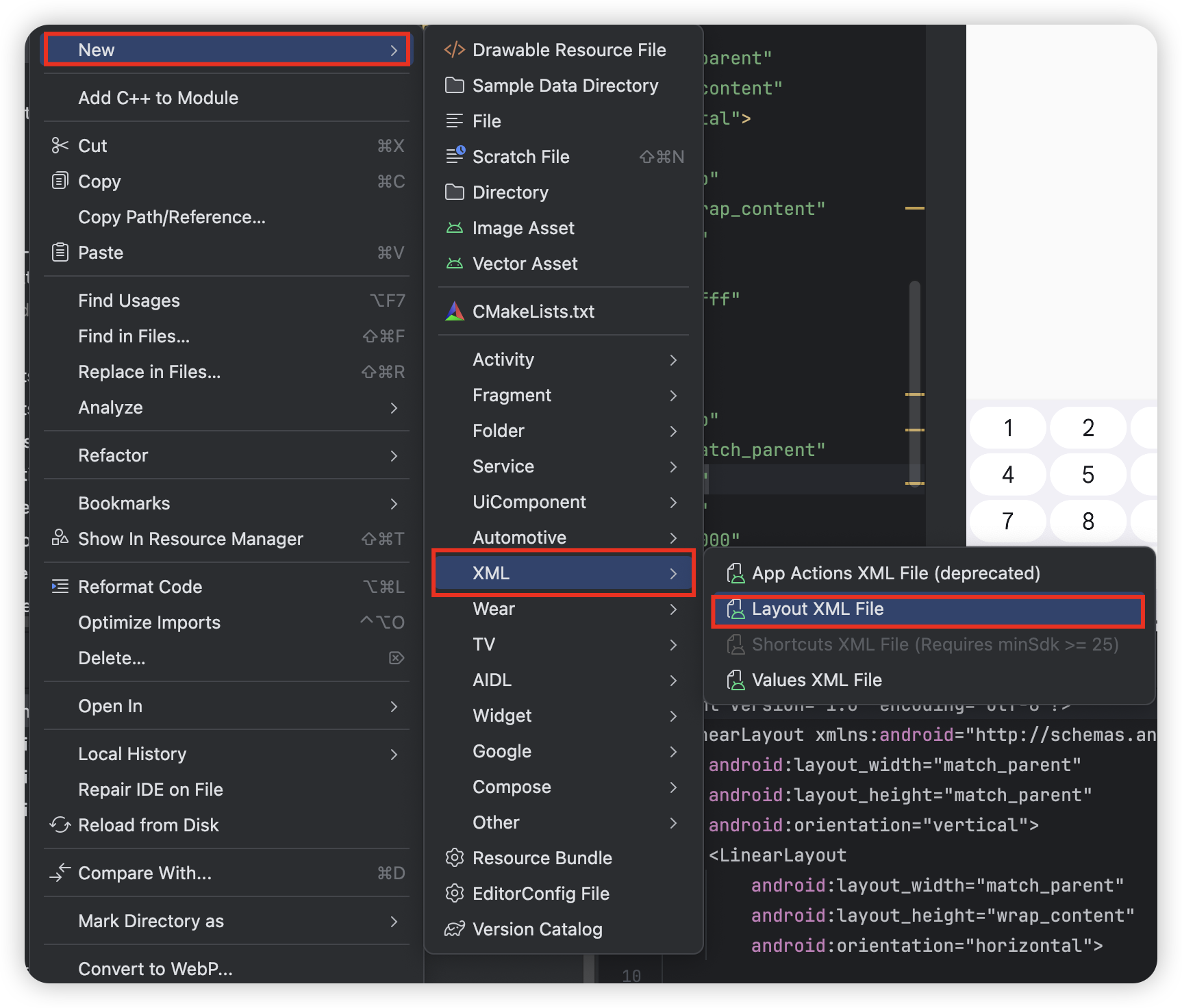
gotoXML編輯程式碼
基本元素
```kotlin android:layout_width="match_parent" //尺寸和父容器相適應 android:layout_height="wrap_content" //與輸入內容相適應 android:orientation="vertical" //設定控制元件排布 水平/垂直 android:gravity="center" //對齊方式 ```在android程式內加入
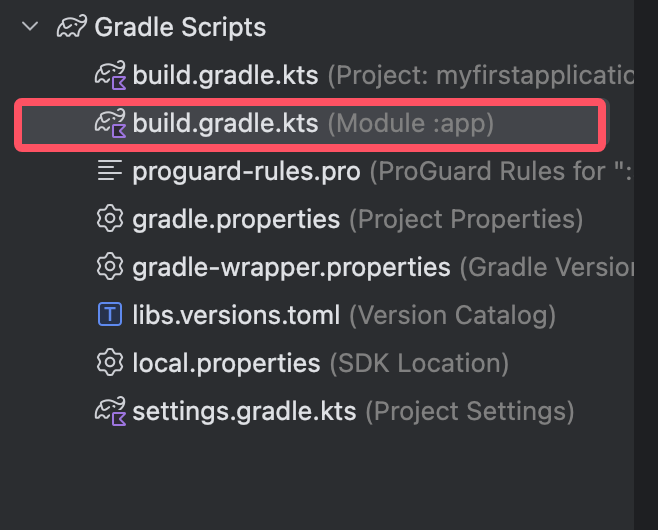viewBinding{
enbale = true
}
MainActivity控制元件繫結
```kotlin private lateinit var binding:LayoutBinding //databinding 人工繫結 ```binding = LayoutBinding.inflate(layoutInflater)
setContentView(binding.root)
//一定要註釋掉原有的setView
解決“使用binding繫結按鈕不管用”:檢視setContentView下是否繫結了其他介面
Layout.xml
```kotlininputType:文字框的輸入型別制定
id:每個控制元件在呼叫時均需要id命名 輸入@獲取提示
可管理佈局 作為容器 規定容器內的排布水平或垂直
主程式新增文字監聽介面
```kotlin binding.etvTest.addTextChangedListener(object:TextWatcher{ override fun beforeTextChanged(s: CharSequence?, start: Int, count: Int, after: Int) { }override fun onTextChanged(s: CharSequence?, start: Int, before: Int, count: Int) {
}
override fun afterTextChanged(s: Editable?) {
var text = binding.etvTest.text.toString()
val num:Float = text.toFloat()
var result = cul(num)
binding.txt2Test.text = result.toString()
binding.txt1Test.text = (num-result).toString()
}
})
1. �一定注意是<font style="background-color:#E6DCF9;">在括號內新增(object:TextWatcher{...具體程式})</font>
2. 透過.text獲取空間內文字 如想和其他控制元件同時控制 可在TextChanged上編寫和其它控制元件互動的程式碼 同時修改
<h5 id="YMoAn">實現點選輪播圖片</h5>
使用ImageView控制元件 和主程式繫結 使用<font style="color:#bcbec4;background-color:#1e1f22;">binding.ivTest.setOnClickListener</font><font style="color:#bcbec4;background-color:#E6DCF9;"> </font>監聽器監聽
更換圖片:<font style="background-color:#E6DCF9;">imgTest.setImageResource(R.drawable.j20_03)</font>
<font style="background-color:#E6DCF9;"></font>